FIFA 23 neryškios ir pikselių tekstūros taisymas – geresni grafikos nustatymai
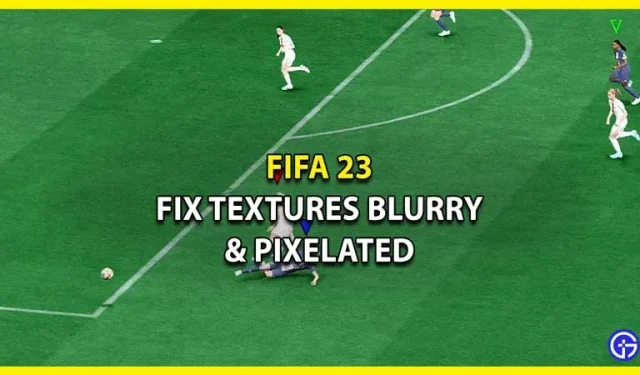
FIFA 23 grįžta ir žaidimas atrodo kaip pagrindinis jo pirmtakų atnaujinimas. Dėl HyperMotion 2 žaidimų technologijos FIFA yra arčiau tikro futbolo. Ir šis atnaujinimas susijęs ne tik su grafika, judėjimu ir AI judėjimu, bet ir gana aiškiai matomi puolimo, įgūdžių, driblingo ir gynybos atnaujinimai. Nors FIFA 23 yra pagrindinis atnaujinimas, tai žaidimas, kuris labai apkrautas jūsų CPU, todėl jums reikės geriausių įmanomų grafikos nustatymų, kad išvengtumėte neryškių ir pikselių tekstūrų. Kadangi galbūt net turite silpną kompiuterį, ši grafika gali tikti ir jums. Šiame vadove parodysime šiuos nustatymus, kad galėtumėte smagiau leisti laiką su FIFA 23.
Kaip ištaisyti neryškias ir pikselių tekstūras FIFA 23

Tokios tekstūros gali atsirasti žaidime dėl grafikos nustatymų. Tam tikromis sąlygomis net aukščiausios klasės kompiuteriai patiria žaidimo grafinių problemų. Todėl svarbu naudoti geriausią grafiką, kuri suteiks jums gerą patirtį ir tinkamą tekstūrą.
Štai kaip ištaisyti neryškias ir pikselių tekstūras FIFA 23:
- Žaisdami žaidimą turite naudoti šiuos grafinius nustatymus.
- Rezoliucija – 1920 x 1080 (16:9)
- Ekrano režimas – viso ekrano režimas
- Kadrų dažnis – blokuokite iki 60 kadrų per sekundę (šią reikšmę galite padidinti arba sumažinti priklausomai nuo gaunamų kadrų per sekundę skaičių).
- Dinaminės raiškos skalė – išjungta
- Atvaizdavimo kokybė – aukšta/vidutinė (atsižvelgiant į našumą, taip pat galite pasirinkti „Auto“)
- Be to, „Windows“ grafikos nustatymuose galite pereiti prie grafikos našumo parametrų. Būdami čia spustelėkite Naršyti, tada pasirinkite FIFA 23 ir pridėkite. Kai jis pasirodys, spustelėkite FIFA 23 ir pasirinkite High Performance. Tai padės išvengti neryškių ir pikselių tekstūrų FIFA 23.
Atlikus šiuos pakeitimus, žaidimas pradės veikti be strigimo. Nors aukščiau pateikti nustatymai tinka aukščiausios klasės kompiuteriams, tikslas yra išvengti blogos žaidimų patirties. Jei turite silpną kompiuterį, galite išbandyti grafinius nustatymus čia.
Tai viskas, ką reikia žinoti apie tai, kaip ištaisyti neryškias ir pikselių tekstūras FIFA 23. Būdami čia, būtinai peržiūrėkite mūsų FIFA 23 vadovus, kad sužinotumėte daugiau.



Parašykite komentarą